SAP Webi-입력 제어
입력 컨트롤은 보고서 데이터를 필터링하고 분석하는 데 사용됩니다. 텍스트 상자와 라디오 버튼을 사용하여 입력 컨트롤을 정의합니다. 입력 컨트롤은 테이블 및 섹션 머리글과 같은 보고서 요소와 연결되며 컨트롤을 사용하여 보고서 요소에 필터를 적용합니다.
입력 컨트롤에 대한 값을 선택하면 선택한 값을 기준으로 입력 컨트롤과 연결된 보고서 요소의 값이 필터링됩니다.
입력 컨트롤은 계층 적 데이터에서도 사용할 수 있습니다.
Webi에서 입력 컨트롤 정의
입력 컨트롤을 사용하려면 디자인 모드에 있어야합니다. 분석 → 필터 → 입력 제어 → 제어 정의로 이동합니다.
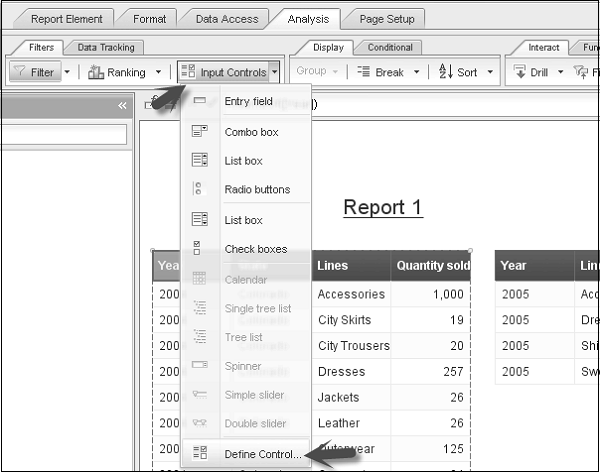
입력 제어 정의 대화 상자가 열립니다. 데이터를 필터링하는 데 사용되는 보고서 개체를 선택하고 '다음'을 클릭합니다.
보고서 요소를 선택한 다음 컨트롤 정의를 선택하면 선택한 블록의 개체 만 포함하는 옵션이 표시됩니다. 이 확인란을 선택하면 선택한 보고서 요소의 개체 만 표시됩니다.
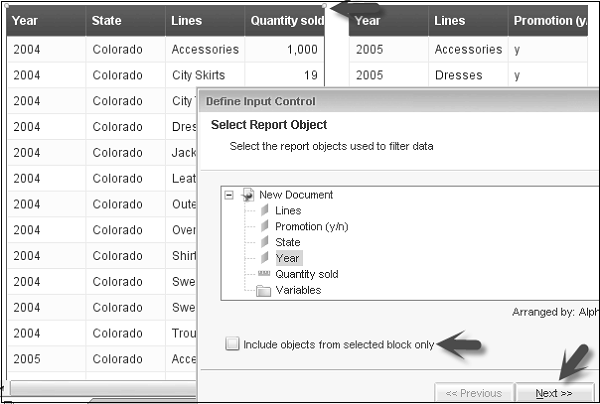
제어를 선택하고 정의하는 옵션이 제공됩니다. 컨트롤 선택을 사용하면 단일 값 또는 여러 값과 같은 다양한 컨트롤 유형을 선택할 수 있습니다. 컨트롤 정의를 사용하면 컨트롤 이름, 설명, 선택할 컨트롤 값, 입력 컨트롤에 표시되는 연산자 및 라인 수 등을 선택할 수 있습니다.
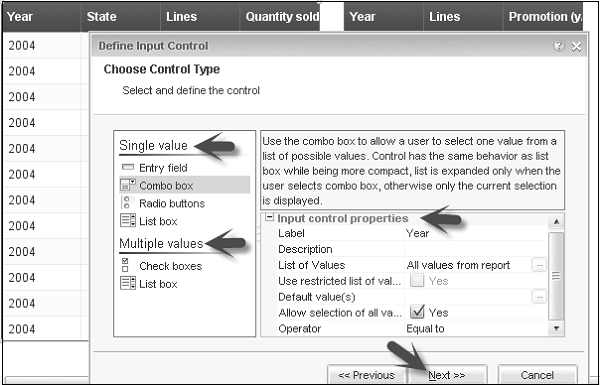
다음 창에서 할당해야합니다. Report Elements. 보고서 요소에서 선택할 수 있습니다. 입력 컨트롤에 보고서 요소를 할당 할 수 있습니다. (예제-아래 그림과 같이 두 블록에서 입력 제어로 선택했습니다.)
'마침'을 클릭하면 입력 제어 탭의 왼쪽 창에 입력 제어가 추가됩니다.

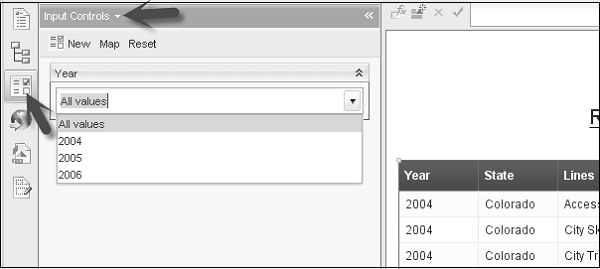
이제 선택한 입력 제어 및 입력 제어 유형에 따라 데이터가 보고서에 반영됩니다.
입력 컨트롤 편집
입력 컨트롤을 편집하려면 → 왼쪽 창에서 입력 컨트롤을 선택하고 → 편집 아이콘을 클릭합니다.

입력 제어 편집 대화 상자가 열립니다. 입력 제어를 변경하고 확인을 클릭합니다.
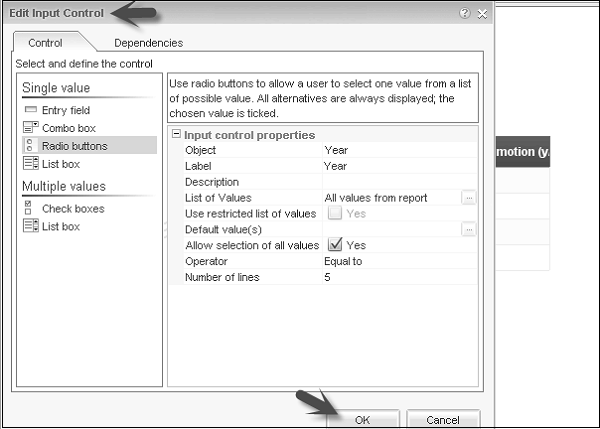
입력 컨트롤 구성
입력 컨트롤을 구성하려면 왼쪽 창의 입력 컨트롤 탭으로 이동합니다.
입력 컨트롤을 드래그 앤 드롭하여 입력 컨트롤 창에서 위 / 아래로 이동합니다. 입력 컨트롤 대화 상자를 누른 상태에서 위아래로 이동하면됩니다.

입력 컨트롤을 제거하려면 "x"표시를 사용하십시오.
입력 컨트롤 맵보기
입력 제어 맵을 보려면 입력 제어를 선택 → 상단의 '맵'을 클릭합니다.
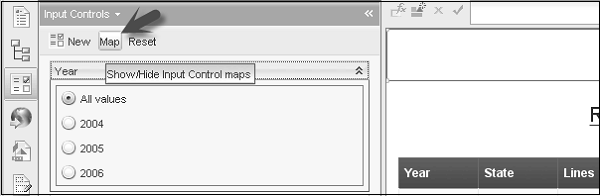
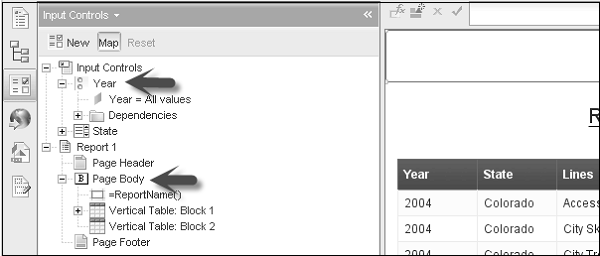
테이블 및 차트를 입력 컨트롤로 정의
표 또는 차트를 사용하여 입력 컨트롤을 정의 할 수도 있습니다. 테이블 선택 → 마우스 오른쪽 버튼을 클릭하고 연결 → 요소 연결 추가를 선택합니다.
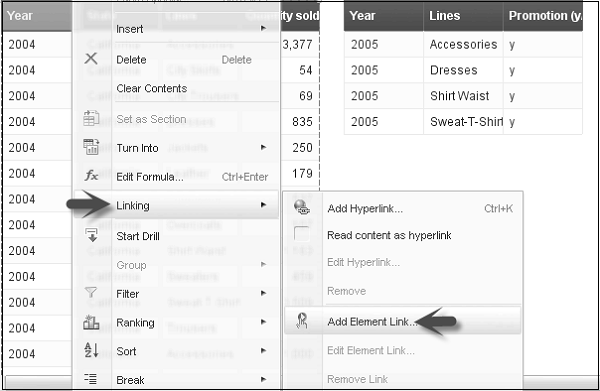
단일 개체 또는 모든 개체를 선택하여 필터링 개체로 정의 할 수 있습니다. '다음'을 클릭하십시오.

입력 컨트롤의 이름과 설명을 입력 할 수 있습니다. '다음'을 클릭하십시오. 다음을 클릭하면 다른 블록을 선택하여이 개체를 입력 컨트롤로 사용할 수 있습니다. '마침'을 클릭하십시오.
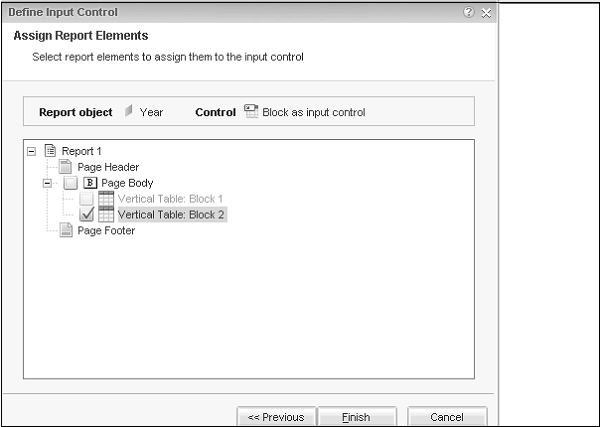
마찬가지로 차트를 다른 보고서 요소에 대한 입력 컨트롤로 사용할 수 있습니다.